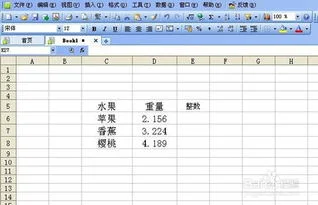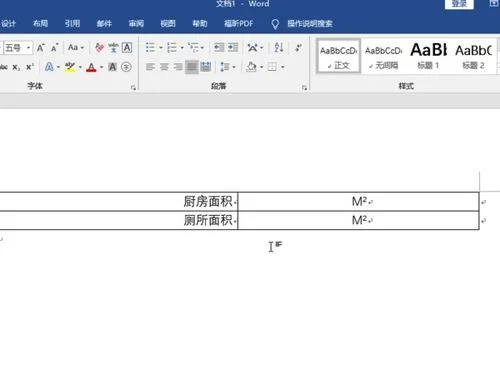1.wps如何制作工作牌
方法/步骤 1网上找1个背景图片作为素材,当作工作证的背景图片。
2工作抄证的太小一般是8.55厘米X5.4厘米。我们就根据这个大小来做。
新建1个文本,然后把我们选中的素材插入进去。图片插入进文本以后,对图片大袭小进行调节,高度设为8.55厘米,宽度为5.4厘米。
对图片插入“艺术字”。在“艺术字”输入“工作证”,然后把文字拉入图片中,并调节好位置知。
然后在工作证上面插入照片位置。点击“插入”然后点击“形状”,选择“矩形”,然后在工作证上面把照片位置画出来。
照片位置背景设为白色就可以了。接着是设置工作证内容,进行文字添加,点击“插入”,然后点击“文本框”,选择“多行文字”。
把工作证内容输入进去。内容输入进工作证后,点击文字边框然后点击鼠标右键,再弹出的栏中选择“设置对象格式”。
把文本填充选择“无填充”,文本轮廓选道择“无线条”,这样设置好以后,工作证就算完成了。

2.软件问题我想把我家的word软件拷到别人的电脑桑该怎么做
WPS Office 2005 个人版 软件介绍: 无障碍兼容、双向交换 ——包含WPS文字、WPS表格、WPS演示三大功能软件,与MS Word、MS Excel、MS PowerPoint一一对应、无障碍兼容,用户随需从容切换 ●应用XML数据交换技术,无障碍兼容doc。
xls。ppt等文件格式 ●熟悉的界面、熟悉的操作习惯呈现,用户无需再学习,0时间上手 ●无隔阂兼容MS-Office加密信息、宏文档 内容互联、知识分享 ——以提升效率为核心的互联网应用 ●网聚智慧的多彩网络互动平台,单一用户随需随时分享天下人知识积累,悠然制作精美文档 ●便捷的自动在线升级功能,无需用户动手,实时分享最新技术成果 ●小巧、仅有20M的文件压缩包,网络下载瞬间完成;绿色安装,顷刻启动使用 ●独创的KRM版权保护技术,文件授权范围随需指定 随需应动、无限扩展 ——以想到就能做到为追求的应用无限扩展设置 ●跨平台应用,不论是Windows还是Linux平台,完美应用无障碍 ●按照MSAPI定义和实现的二次开发接口高达250个类,无限扩展用户个性化定制和应用开发的需求 ●无缝链接电子政务,文件随需飞翔政府内网中 ●可扩展的插件机制,无限扩展大程序员想象和创造空间 ●支持126种语言应用, 包罗众多生僻小语种,保证文件跨国、跨地区自主交流 ●体察到pdf文件已经成为全球流行的文件格式,开发应用支持直接输出PDF文件技术 中文特色、安全易用 ——以体贴入微为目标的中文特色和人性化易用设计 ●文本框间文字绕排、稿纸格式、斜线表格、文字工具、中文项目符号、电子表格支持中文纸张规格等中文特色一一体现,足量尊重中文使用者习惯 ●应用领先技术,宏病毒拒之门外 ●电子表格里面智能收缩、表格操作的即时效果预览和智能提示、全新的度量单位控件、批注筐里面可以显示作者等人性化的易用设计,以用户为本 新版新增功能: 1、直接PDF格式输出功能 WPS Office 2005个人版升级后全面支持从WPS文字创建PDF文件的功能,即 *。
wps 格式文件可转换为 *。pdf 格式文件。
用户可以设置转换项目,以及指定文件命名和存储位置。 由于WPS Office 2005的全面兼容性,。
doc格式的文件被WPS文字直接打开后也能够直接使用PDF输出功能。 2、编辑框显示内容切换功能 WPS Office 2005此次在个人版WPS表格中增加了“编辑框显示内容切换功能”,轻轻点击[显示公式结果],就能够在编辑框内显示引用的全部内容,解决了用户在“美化表格”与“方便阅读”之间不能兼顾的的烦恼。
切换编辑框显示内容:假如在一个单元格中引用了另外一个存放了大量文字描述的单元格,而返回的结果不能够在单元格中完整显示,此时您可以切换编辑框的显示状态,然后在编辑框中进行浏览。 。

3.手机wps表格怎么制作座位表
1、打开需要制作座位表的表格,现在看到姓名是在C列上显示的,如图所示。
2、选中E1-I1的5个单元格合并在一起,输入【座位表】的标题文字,然后设置为白色,背景填充绿色,如图所示。
3、在E2的单元格中先输入C2(姓名的单元格),然后向右拖动填充到C6,如图所示。
4、接着,我们在E3的单元格中输入C7,同样的向右拖动填充到C11,如图所示。
5、把座位表格下的两行文字全部选中,然后向下拖动填充到C46,如图所示。
6、接下来,我们把座位表下面的文字全部选中,按下【CTRL+H】打开替换,在查找内容里输入C,替换为=C,然后点击【全部替换】,如图所示。
7、看到现在表格中有45处被替换了,点击【确定】。
8、最后,我们调整座位表格的行高,给它加上边框就完成了,如图所示。